วิธีคัดลอกและวางใน Google Lens
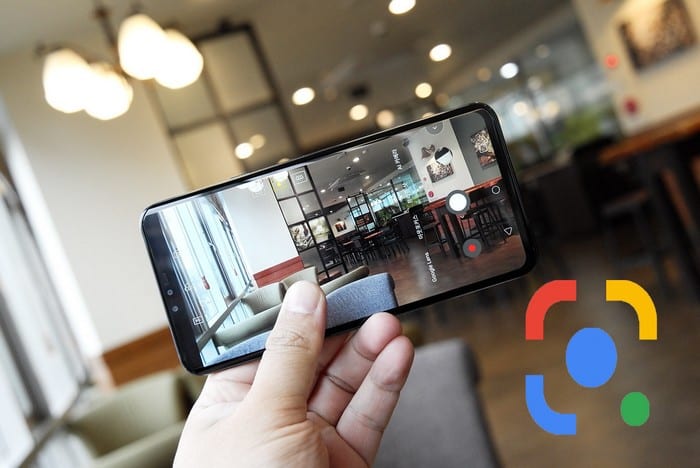
Google Lens ใช้ได้กับทุกสิ่ง ตัวอย่างเช่น คุณสามารถสแกนรองเท้าคู่หนึ่งและให้เลนส์แสดงตำแหน่งที่คุณสามารถรับรองเท้าทางออนไลน์ได้ แต่,

คุณเห็นดอกไม้สวยๆ ในรูปที่คุณถ่ายจากเพื่อนและอยากรู้ว่ามันเรียกว่าอะไร คุณต้องการเพิ่มมันลงในสวนของคุณ แต่ถ้าคุณไม่รู้ว่ามันเรียกว่าอะไร คุณจะเห็นมันแค่ในรูปเท่านั้น ทางเลือกหนึ่งคือการใช้ Google Lens เนื่องจากสามารถให้ข้อมูลเพิ่มเติมเกี่ยวกับสิ่งต่างๆ แก่คุณได้
แต่คุณเบื่อที่แอปส่วนใหญ่ของคุณมาจาก Google หากคุณต้องการดูว่าแอปอื่นๆ มีอะไรบ้าง คุณมาถูกที่แล้ว แอปต่อไปนี้ให้บริการฟรี และยังให้ข้อมูลเพิ่มเติมเกี่ยวกับจุดสังเกต ดอกไม้ และอื่นๆ ได้อีกด้วย

ถ้าคุณเป็นคนรักพืชและคุณใช้เป็นประจำ Google ให้ยืมเพื่อแจ้งพืชต้นไม้ ฯลฯ คุณจะชอบPictureThis แอพนี้ฟรีพร้อมตัวเลือกในการเพลิดเพลินกับฟีเจอร์ระดับพรีเมียมในการทดลองใช้ฟรี 7 รายการที่มีให้ แอปจะเตือนคุณสองวันก่อนคุณจะถูกเรียกเก็บเงินเป็นค่าพรีเมียม เผื่อในกรณีที่แอปไม่ได้ทำให้คุณเชื่อ

มันจะระบุพืช ดอกไม้ ต้นไม้ ฯลฯ ได้ทันที เมื่อระบุพืชแล้ว คุณจะได้รับข้อมูลเกี่ยวกับวิธีการดูแลต้นไม้ แอพนี้มีคุณสมบัติที่เป็นประโยชน์ เช่น การเตือนความจำ คำแนะนำจากผู้เชี่ยวชาญ หนังสือ และการวินิจฉัย ตัวอย่างเช่น หากคุณเห็นว่าโรงงานของคุณมีจุดสีน้ำตาล และคุณไม่แน่ใจว่ามันเป็นสิ่งที่น่ากังวลหรือไม่ ให้ถ่ายรูปโรงงานของเราสักสองสามภาพ แอพจะบอกได้ว่ามันคืออะไรและถ้าจำเป็นต้องดำเนินการใด ๆ

นอกจากนี้ยังมีคุณลักษณะที่เป็นประโยชน์ในการระบุพืชที่เป็นพิษสำหรับสัตว์เลี้ยงของคุณ และยังมีตัวเลือกในการระบุนกอีกด้วย หากแอปไม่สามารถระบุพืชได้ คุณสามารถใช้ตัวเลือกการระบุ 360 ซึ่งคุณถ่ายภาพจากมุมอื่นเพื่อระบุตัวตนได้ดีขึ้น คุณเรียนรู้มากมายจากแอพนี้เพราะมันมีข้อมูลทุกประเภทเกี่ยวกับการทำสวน

ค้นหาจากภาพใช้งานง่าย ทันทีที่คุณเปิดแอพ คุณจะได้รับการต้อนรับด้วยการแนะนำการใช้งานแอพ คุณสามารถถ่ายภาพใหม่หรืออัปโหลดจากแกลเลอรีของอุปกรณ์ นอกจากนี้ยังมีโปรแกรมแก้ไขภาพที่สร้างขึ้น ซึ่งคุณสามารถทำสิ่งต่างๆ เช่น ครอบตัด พลิกภาพ
เมื่อระบุรายการแล้ว คุณจะเห็นผลลัพธ์ในเครื่องมือค้นหาสามรายการที่แตกต่างกัน คุณสามารถสลับระหว่างทั้งสามได้อย่างง่ายดายโดยแตะที่ไอคอนที่ด้านล่างของจอแสดงผล นอกจากนี้ยังสามารถแบ่งปันรูปภาพที่คุณอาจมีบนโทรเลขได้ เช่น แอพ คุณสามารถเข้าถึงตัวเลือกต่างๆ เช่น การค้นหาหลายรายการ เครื่องมือค้นหาที่ต้องการ และการค้นหาอย่างปลอดภัยในการตั้งค่า

ค้นหาด้วยภาพเป็นแอปอื่นที่คุณสามารถลองระบุวัตถุได้ คุณสามารถเลือกเพิ่มรูปภาพจากแกลเลอรีของอุปกรณ์ หรือจะถ่ายรูปใหม่ก็ได้ ด้านล่างตัวเลือกเหล่านั้น คุณจะมีปุ่มสำหรับสแกนรหัส QR หรือสแกนเอกสาร เช่นเดียวกับที่แอปก่อนหน้านี้อนุญาตให้คุณแก้ไขรูปภาพของคุณก่อนที่แอปจะค้นหาเพื่อระบุรูปภาพ

Reverse Image Search มีตัวเลือกที่แอพอื่นไม่มี ตัวอย่างเช่น คุณสามารถวางที่อยู่เว็บของรูปภาพหรือค้นหารูปภาพด้วยคำสำคัญ แอพจะแนะนำให้คุณอัปเกรดเป็นพรีเมียมเพื่อรับคุณสมบัติเพิ่มเติม แอปจะแสดงให้คุณเห็นว่าแอปเวอร์ชันพรีเมียมมีอะไรบ้าง
กระบวนการแก้ไขจะแตกต่างกันในแอพนี้ แทนที่จะใช้เครื่องมือครอบตัด คุณซูมเข้าที่รูปภาพ ดังนั้นเฉพาะส่วนที่คุณสนใจเท่านั้นที่จะอยู่ในสี่เหลี่ยม นอกจากนี้ยังมีตัวเลือกในการหมุนรูปภาพหากจำเป็น

หากคุณกำลังมองหาแอปที่เฉพาะเจาะจงมากขึ้นในการค้นหาของมันแล้วคุณก็อาจจะชอบPictPicks มันมีตัวกรองเมื่อคุณสามารถกรองภาพตามขนาด อัตราส่วนภาพ สี ประเภท รูปแบบไฟล์ เวลา แล้วยังมีการค้นหาที่ปลอดภัยอีกด้วย แอปจะแสดงแหล่งที่มาของรูปภาพสำหรับการค้นหา และยังมีตัวเลือกในการบันทึกหรือแชร์ผลการค้นหา
อย่างที่คุณเห็น แอพต่างๆ สามารถแทนที่ Google Lens ได้ ขึ้นอยู่กับสิ่งที่คุณต้องการให้แอพมีจะเป็นตัวกำหนดว่าคุณจะเลือกอันไหน แต่ละแอปมีรูปแบบการนำเสนอที่แตกต่างกันออกไป แต่สิ่งที่สำคัญคือต้องทำงานให้เสร็จ คุณคิดว่าจะลองใช้แอปใดก่อน แจ้งให้เราทราบในความคิดเห็นด้านล่าง และอย่าลืมแบ่งปันบทความกับผู้อื่นบนโซเชียลมีเดีย
ถ้า Powerbeats Pro ของคุณไม่ชาร์จ ให้ใช้แหล่งพลังงานอื่นและทำความสะอาดหูฟังของคุณ โปรดเปิดเคสขณะชาร์จหูฟังของคุณ
วิธีการเปิดใช้งานการสแกนบน Canon Pixma MG5220 เมื่อคุณหมดหมึก.
ค้นหาสาเหตุบางประการที่ทำให้แล็ปท็อปของคุณร้อนเกินไป พร้อมทั้งเคล็ดลับและกลยุทธ์ในการหลีกเลี่ยงปัญหานี้และทำให้เครื่องของคุณเย็นลง
คุณกำลังเตรียมตัวสำหรับคืนแห่งการเล่นเกมที่จะยิ่งใหญ่ – คุณเพิ่งซื้อ “Star Wars Outlaws” บนบริการสตรีมมิ่ง GeForce Now ค้นพบวิธีแก้ไขข้อผิดพลาด GeForce Now รหัส 0xC272008F เพื่อให้คุณกลับมาเล่นเกม Ubisoft ได้อีกครั้ง
การดูแลรักษาเครื่องพิมพ์ 3D ของคุณมีความสำคัญมากเพื่อให้ได้ผลลัพธ์ที่ดีที่สุด ต่อไปนี้เป็นเคล็ดลับสำคัญที่ต้องคำนึงถึง.
การรักษาอุปกรณ์ให้ในสภาพดีเป็นสิ่งจำเป็น นี่คือเคล็ดลับที่มีประโยชน์ในการรักษาเครื่องพิมพ์ 3D ของคุณให้อยู่ในสภาพที่ดีที่สุด
หากคุณไม่แน่ใจว่าจะซื้อ AirPods สำหรับโทรศัพท์ Samsung ของคุณหรือไม่ คู่มือนี้สามารถช่วยได้อย่างแน่นอน คำถามที่ชัดเจนที่สุดคือทั้งสองรุ่นสามารถทำงานร่วมกันได้หรือไม่
ถ่ายภาพเหมือนนินจาและปิดเสียงชัตเตอร์บน Galaxy S21 Plus ของคุณ นอกจากนี้ ดูว่าคุณสามารถทำอะไรได้บ้างหากคุณไม่มีตัวเลือกนี้
คุณพบประสบการณ์รหัสข้อผิดพลาด NVIDIA GeForce 0x0003 บนเดสก์ท็อปของคุณหรือไม่? อ่านเพื่อดูวิธีแก้ไขอย่างรวดเร็วและง่ายดาย
เรียนรู้เกี่ยวกับ Pi-hole ตัวบล็อกโฆษณาที่ทำงานที่ระดับ DNS ซึ่งสามารถบล็อกโฆษณาได้ทั่วทั้งเครือข่ายของคุณ และวิธีการติดตั้งและใช้งานได้อย่างง่ายดาย






